Co to jest Microsoft Excel? Jak korzystać z Excela, porady i wskazówki
Opublikowany: 2022-09-13Excel jest jednym z najpopularniejszych programów dostarczanych przez firmę Microsoft. Jest częścią pakietu Microsoft 365 (wcześniej znanego jako Office 365), a Excel to oprogramowanie do arkuszy kalkulacyjnych z kuszącym zakresem możliwości i funkcji. To nie tylko Excel, aplikacja do przechowywania i organizowania danych w arkusze i komórki, ale także maszyna typu „co jeśli”, która może wykonywać różne obliczenia przy użyciu tych danych.
Ten artykuł jest idealny dla osób, które dopiero zaczynają korzystać z programu Microsoft Excel. Ten artykuł pomoże Ci korzystać z programu Excel, od podstawowych obliczeń po tworzenie tabel przestawnych, określanie określonych obszarów wydruku i zmianę widoku.
Spis treści
- 1 Co to jest Microsoft Excel?
- 2 Dlaczego używamy Excela?
- 3 dokumenty, które możesz utworzyć w programie Excel
- 4 Jak korzystać z Excela
- 4.1 Komórki
- 4.2 Kolumny
- 4.3 Wiersze
- 4.4 Arkusze/Zakładki
- 4.5 Formuły
- 4.6 Podstawowe pojęcia w Excelu
- 4.7 Formuły Excela
- 4.8 Podstawowe formuły Excela
- 5 Jakie są najważniejsze skróty?
- 6 Najważniejsze skróty Excela to:
- 7 Jak usunąć duplikaty w programie Excel?
- 7.1 Powiązane
Co to jest Microsoft Excel?
Excel to aplikacja arkusza kalkulacyjnego Excel opracowana przez firmę Microsoft i część linii produktów pakietu Office do zastosowań komercyjnych. Microsoft Excel umożliwia użytkownikom porządkowanie, formatowanie i obliczanie danych w arkuszach kalkulacyjnych.
Podczas organizowania danych za pomocą oprogramowania, takiego jak Excel, analitycy danych, analitycy danych i inne mogą uprościć analizę informacji, gdy dane są dodawane lub zmieniane. Na przykład Excel zawiera kilka komórek lub pól uporządkowanych według kolumn i wierszy. Dane są przechowywane w tych komórkach.
Excel jest częścią pakietów Microsoft Office i Office 365 i może być używany z innymi aplikacjami pakietu Office. Ponadto oprogramowanie arkusza kalkulacyjnego jest dostępne na platformach Windows, MAC OS, Android i iOS.
Dlaczego używamy Excela?
Mówiąc najprościej, Excel to najłatwiejszy sposób zarządzania i organizowania danych finansowych, dlatego większość firm często korzysta z Excela. Jest to elastyczne narzędzie, które pozwala na całkowitą elastyczność w sposobie jego wykorzystania.
Innym powodem korzystania z programu Excel jest to, że jest łatwo dostępny. Bez wiedzy lub z niewielką wiedzą osoba może otworzyć skoroszyt programu Excel i rozpocząć wprowadzanie danych, aby rozpocząć obliczanie i analizowanie danych.
5 najważniejszych powodów, dla których korzystamy z programu Excel:
- Organizowanie danych finansowych
- Aby zarządzać danymi kontaktowymi
- Aby śledzić informacje o pracownikach
- Zarządzanie danymi osobowymi
- Aby zostać kalkulatorem
Dokumenty, które możesz tworzyć w Excelu
Nie masz pewności, jak wykorzystać program Excel w swojej organizacji? Oto lista dokumentów programu Excel, które możesz zaprojektować:
Zestawienia przychodów Istnieje możliwość wykorzystania arkusza kalkulacyjnego Excel do monitorowania działań sprzedażowych i kondycji finansowej firmy.
Bilanse Bilans jest jednym z popularnych dokumentów tworzonych w programie Excel. Zapewniają ogólny obraz sytuacji finansowej firmy.
Kalendarz Możesz szybko utworzyć miesięczny kalendarz w arkuszu kalkulacyjnym, aby śledzić wydarzenia lub inne informacje, które są wrażliwe na daty.
Oto kilka szablonów, które możesz stworzyć, szczególnie dla marketerów.
Budżety marketingowe: Excel to potężne narzędzie do śledzenia budżetów. Możesz tworzyć i śledzić budżety marketingowe, a także śledzić wydatki na nie za pomocą programu Excel.
Raporty rynkowe Jeśli nie masz żadnych narzędzi marketingowych, takich jak Marketing Hub, i nie masz pewności, możesz potrzebować pulpitu nawigacyjnego zawierającego wszystkie Twoje raporty. Ponownie, Excel jest skutecznym narzędziem do tworzenia raportów marketingowych.
Kalendarze redakcyjne W programie Excel można tworzyć kalendarze redakcyjne. Karty ułatwiają śledzenie tworzonej treści w celu tworzenia niestandardowych okresów.
Kalkulator potencjalnych klientów i ruchu W oparciu o swoją moc obliczeniową Excel jest doskonałym narzędziem do projektowania wszelkiego rodzaju kalkulatorów, w tym do śledzenia potencjalnych klientów i ruchu.
To tylko niewielka próbka dokumentów biznesowych i marketingowych, które możesz wykonać za pomocą programu Excel. Ponadto przygotowaliśmy obszerną kolekcję szablonów programu Excel, które można pobrać już dziś, do projektów marketingowych, fakturowania projektów, budżetowania, zarządzania projektami i wielu innych.
Jak korzystać z programu Excel
Najpierw zapoznajmy się z podstawami programu Excel: komórki, kolumny, wiersze, arkusze/karty, formuły i wykresy/wykresy.
Komórki
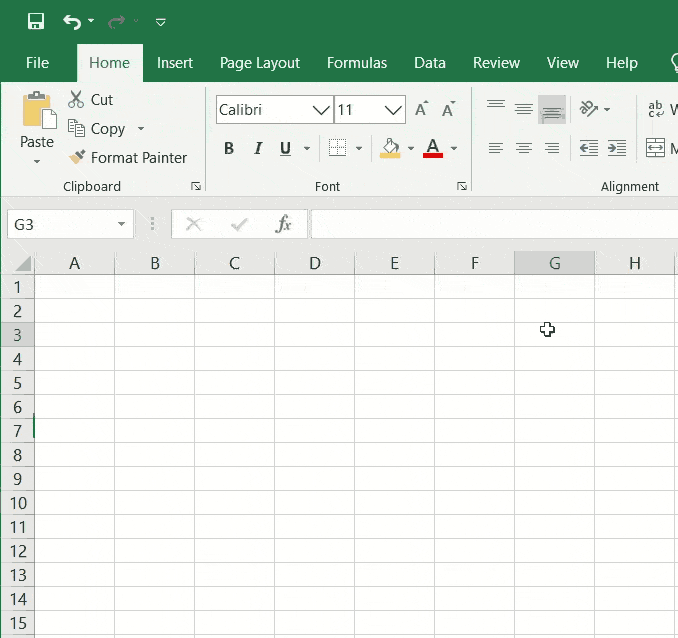
Termin „komórka” odnosi się do komórki w programie Excel jako odrębnego pola w arkuszu lub na karcie i jest zwykle używany do wprowadzania i przechowywania danych tekstowych lub liczbowych. Każda komórka otrzymuje nazwę wyprowadzoną bezpośrednio z kolumny i wiersza, w którym znajduje się komórka. Jeśli kiedykolwiek grałeś w Battleship, korzystałeś z odniesień do siatki na mapie lub przydzielałeś bilety na pociąg/samolot/miejsce, z łatwością zrozumiesz nazwy komórek.
Przykładowa kolumna biegnie od lewej do prawej na samej górze arkusza/karty. Są oznaczone alfabetem. Wiersze są ułożone po lewej stronie Arkusza/Zakładki i są oznaczone numerycznie. Jeśli na przykład patrzy na komórkę A1, która znajduje się w wierszu 1 kolumny A lub wiersz 1 jest nazwą komórki.
Kolumny
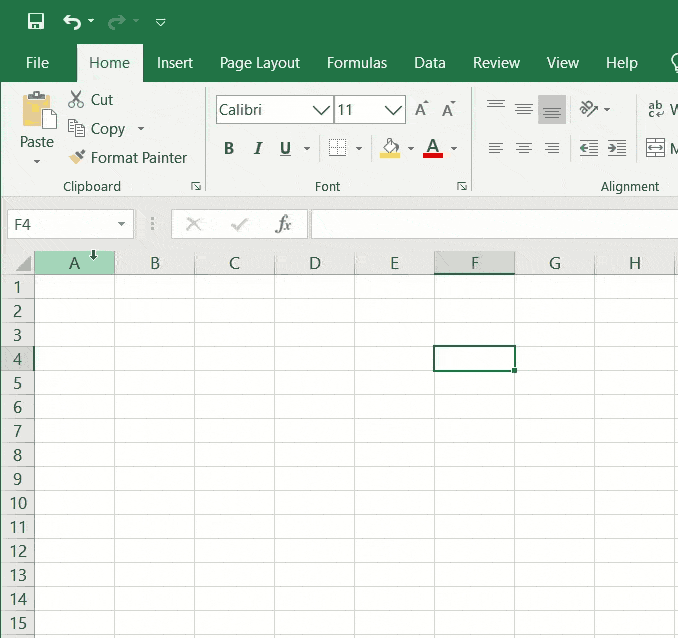
Kolumny są ułożone od lewej do prawej na samej górze arkusza/karty. Są oznaczone alfabetem. Każdą kolumnę można opisać jako pionowy zestaw komórek.
Wydziwianie
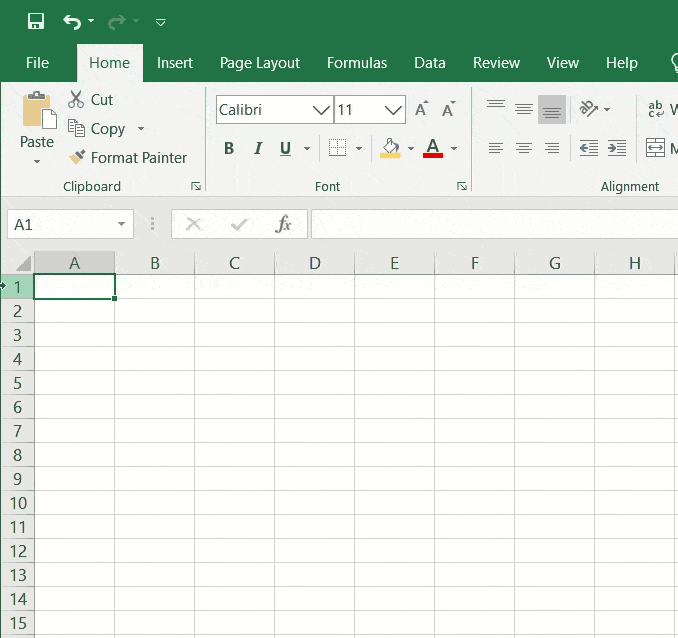
Wiersze są oznaczone numerycznie po lewej stronie arkusza/karty. Są ułożone od góry do dołu. Każdy rząd to pozioma linia komórek.
Arkusze/Zakładki
Arkusze/karty zawierają kolumny, komórki, wiersze i kolumny i są w zasadzie stronami w skoroszycie programu Excel. W skoroszycie programu Excel możesz mieć kilka arkuszy/kart. Są pomocne w oddzielaniu różnego rodzaju informacji i danych.
W przeciwieństwie do kolumn, wierszy i komórek, istnieje możliwość zmiany nazw arkuszy i kart. Domyślnie Arkusze/Zakładki będą oznaczone jako „Arkusz1” lub „Arkusz2” i tak dalej; możesz jednak zmienić ich nazwy, a nawet oznaczyć je kolorem, jeśli chcesz, klikając arkusz/kartę prawym przyciskiem myszy i wybierając opcję „Zmień nazwę” lub „Kolor karty”.
Formuły
Formuły programu Excel mogą służyć do określania ilości dla jednej lub wielu komórek, a funkcji do obliczania wartości i pobierania informacji.
Proste formuły mogą obliczać, dodając, dzieląc, mnożąc i odejmując wartości z różnych komórek. Aby dodać, użyj symbolu + ; do dzielenia użyjesz symbolu/symbolu; do mnożenia musisz użyć symbolu *; aby pomnożyć, używasz symbolu; a do odejmowania możesz użyć symbolu -. Na przykład, jeśli chcesz połączyć wartość trzech komórek, aby obliczyć sumę, możesz to zrobić w ten sposób:

=A2+C2+E2
Tutaj wybierasz pierwszą komórkę i wprowadzasz symbol + , następnie wybierasz drugą komórkę i jeszcze raz wprowadzasz symbol + , a następnie wybierasz trzecią komórkę, aby skonstruować formułę, która dodaje trzy komórki i oblicza ich sumę. To nie jest problem, gdy pracujesz z kilkoma komórkami; jednak, gdy pracujesz z kilkoma z nich, łatwiej jest użyć funkcji SUMA, aby podświetlić wszystkie komórki, aby uzyskać ten sam wynik, biorąc je wszystkie i łącząc, na przykład:
=SUMA(A2:D2)
Używanie tej funkcji SUMA do generowania formuły to świetna oszczędność czasu podczas pracy z dużą ilością danych. Powyższy przykład ilustruje, jak możesz podświetlić kilka komórek z rzędu; Jest to również przydatne, jeśli chcesz wyróżnić kilka komórek w tej samej kolumnie.
Jeśli musisz połączyć informacje z różnych źródeł lub różnych obszarów w arkuszu kalkulacyjnym programu Excel, możesz skorzystać z funkcji, takich jak WYSZUKAJ.PIONOWO, SUMA.JEŻELI lub LICZ.JEŻELI, aby znaleźć określone dane i/lub dostarczyć pełny obraz posiadanych informacji .
Podstawowe pojęcia w Excelu
Istnieją dwie metody obliczania obliczeń w programie Excel: formuły i funkcje.
1. Formuły
W formułach programu Excel wyrażenie działa przy użyciu wartości z zakresu komórek lub komórki. Na przykład =C1+C2+A3, który znajduje wartość sumy wartości od komórki A1 do komórki A3.
2. Funkcje
Funkcje to predefiniowane formuły w programie Excel. Pomagają wyeliminować ręczne wprowadzanie formuł, jednocześnie nadając im nazwy łatwe do zrozumienia dla ludzi. Przykłady: =SUMA(B1:B3). Funkcja sumuje wszystkie wartości od B1 do B3.
Aby pracować wydajniej i wyeliminować żmudne ręczne zadania, oto kilka obliczeń i formuł programu Excel, które musisz opanować.
Formuły Excela
Łatwo dać się przytłoczyć mnóstwem formuł programu Excel, które możesz wykorzystać, aby uzyskać wgląd w swoje dane. Jeśli jednak dopiero zaczynasz korzystać z programu Excel, możesz liczyć na te formuły, aby wykonywać różne złożone zadania bez dodatkowych trudności w nauce.
Znak równości : przed utworzeniem dowolnej formuły należy dodać symbol równości (=) w komórce, w której ma się pojawiać formuła.
Dodawanie: Aby dodać wartość dwóch lub więcej komórek, możesz użyć symbolu + . Przykład: =A5+B3 .
W odejmowaniu , aby odjąć wartość z dwóch lub więcej komórek, należy użyć symbolu – Znak. Przykład: =A5-C3 .
Mnożenie Aby pomnożyć wartość z dwóch lub więcej komórek, należy użyć symbolu * . Przykład: =A5*C3 .
Podział Aby podzielić wartość z dwóch lub więcej komórek, możesz użyć znaku / znaku. Przykład: =A5/C3 .
Podstawowe formuły Excela
1. ŚREDNIA
Jego funkcja ŚREDNIA jest dobrym przypomnieniem prostych średnich danych, takich jak liczba akcjonariuszy w ramach indywidualnej puli akcjonariatu. Przykład:
=ŚREDNIA(B2:B11)
2. LICZBA
Jest to program COUNT. Służy do zliczania wszystkich komórek w określonym zakresie, które zawierają tylko liczby numeryczne.
Przykład: LICZBA(A : A)
3. MAKS. I MIN
Jego funkcje MAX i MIN pomagają w określeniu największej i minimalnej liczby w zakresie liczb.
Przykład:
=MIN(B2:C11)
=MAKS(B2:C11)
4. JEŚLI
Jest to formuła IF powszechnie stosowana, gdy potrzebujesz sklasyfikować informacje zgodnie z ustaloną logiką. Największą zaletą tej formuły IF jest możliwość włączenia do niej formuł i funkcji.
=JEŻELI( test_logiczny, [wartość_jeśli_prawda], [wartość_jeśli_fałsz] )
Przykład: =JEŻELI(C2
5. PRZYCINANIE
Jego funkcje TRIM zapewniają, że funkcje nie zwracają błędów z powodu miejsca w danych. Zapewnia eliminację przestrzeni bez przestrzeni.
=PRZYC(tekst)
Przykład: TRIM(A2) Usuwa puste miejsca z komórki A2.
Jakie są najważniejsze skróty?
Jeśli często pracujesz z programem Excel, ważne jest, aby móc ukończyć pracę tak szybko, jak to tylko możliwe. Korzystanie ze skrótów Excela to najskuteczniejszy sposób na zwiększenie swoich umiejętności. Nie używając myszy, będziesz mieć trochę czasu potrzebnego na poruszanie się po każdym etapie procesu. Skróty klawiaturowe są znacznie szybsze i pozwalają użytkownikowi na bardziej efektywne poruszanie się po arkuszu kalkulacyjnym.
Najważniejsze skróty Excela to:
- F2 Edytuj aktywną komórkę
- F4 Przełącz odniesienia
- CTRL + 1 , aby sformatować komórki
- CTRL + C, aby skopiować
- CTRL + V, aby wkleić
- CTRL + R , aby wypełnić w prawo
- CTRL + D , aby wypełnić dół
- ALT + = do automatycznej sumy
- ALT, I, R, aby wstawić wiersz
- ALT, I, C, aby wstawić kolumnę
Jak usunąć duplikaty w programie Excel?
Program Excel ma wbudowane narzędzie, które może pomóc w usuwaniu zduplikowanych wpisów z danych. Przyjrzyjmy się krokom, które należy wykonać, aby wyeliminować duplikaty z programu Excel.
Krok 1. Kliknij dowolną komórkę lub określony zakres w zestawie danych, z którego chcesz wyeliminować duplikaty. Jeśli wybierzesz pojedynczą komórkę, program Excel automatycznie określi zakres do użycia w kolejnych krokach.
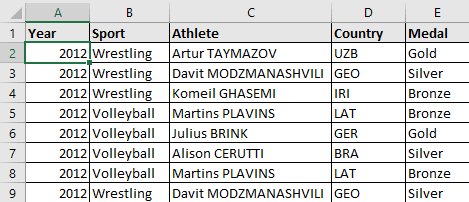
Krok 2: Następnie znajdź opcję „Usuń duplikaty” i wybierz opcję.
Karta DANE, sekcja Narzędzia danych – Usuń duplikaty
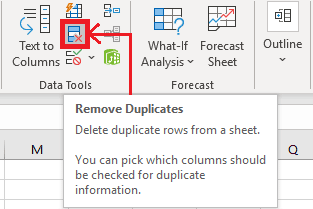
Krok 3. Otworzy się okno dialogowe w następujący sposób. Możesz wybrać kolumny, które chcesz porównać, a także sprawdzić, czy występują duplikaty.
Jeśli Twoje dane składają się z nagłówków w kolumnach, kliknij opcję „Moje dane zawierają nagłówki”; następnie kliknij OK.
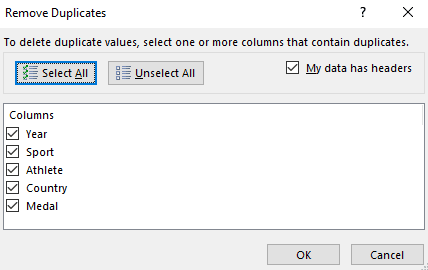
W przypadku wybrania opcji nagłówka pierwszy wiersz nie jest brany pod uwagę przy usuwaniu zduplikowanych wartości.
Krok 4. Excel usunie teraz zduplikowane wiersze, a następnie wyświetli okno dialogowe. W oknie dialogowym wyświetlana jest liczba zduplikowanych wartości, które zostały zidentyfikowane i wyeliminowane wraz z liczbą unikalnych wartości.
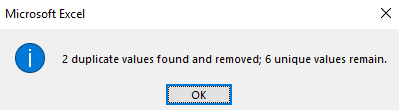
Krok 5. Jak obserwujesz, zduplikowane rekordy są usuwane.
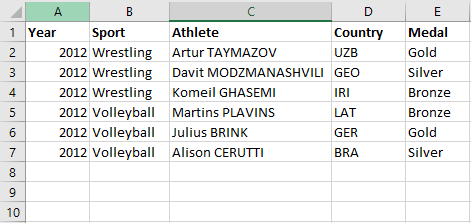
Uzyskaj nieograniczone usługi projektowania grafiki i wideo na RemotePik, zarezerwuj bezpłatną wersję próbną
Aby być na bieżąco z najnowszymi wiadomościami eCommerce i Amazon, zapisz się do naszego newslettera na www.cruxfinder.com
